- ผู้เขียน Jason Gerald [email protected].
- Public 2024-01-19 22:14.
- แก้ไขล่าสุด 2025-01-23 12:49.
หากคุณกำลังเขียนเรื่องราวใน The Sims และต้องการให้ตัวละครมีอายุตามคำสั่งของคุณ หรือคุณผูกพันกับครอบครัวของ Sims ที่สร้างขึ้นและไม่ต้องการให้พวกเขาตาย คุณสามารถป้องกันไม่ให้ตัวละครมีอายุมากขึ้น บทความวิกิฮาวนี้จะแนะนำวิธีการปิดฟีเจอร์ aging ใน The Sims
ขั้นตอน
วิธีที่ 1 จาก 3: The Sims 4
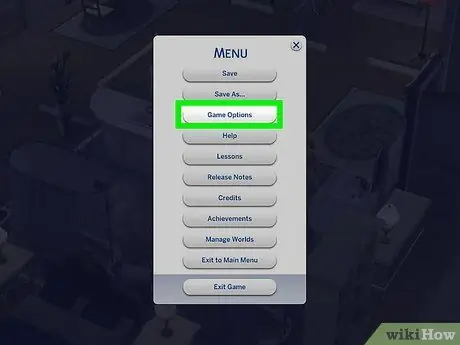
ขั้นตอนที่ 1. เปิดเมนูตัวเลือกเกม
เมนูนี้ระบุด้วยไอคอน … สีขาวที่มุมขวาบนของหน้าจอ
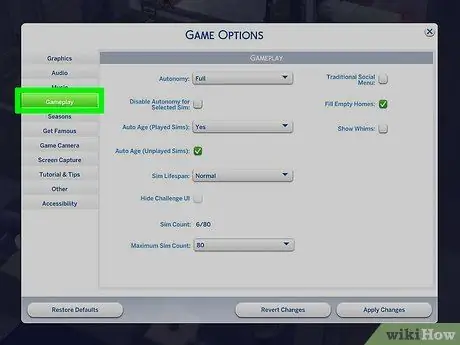
ขั้นตอนที่ 2. ไปที่แท็บ "การเล่นเกม"

ขั้นที่ 3. มองหาเมนูแบบเลื่อนลง “อายุอัตโนมัติ (เล่นซิมส์)”
จากเมนูนี้ คุณมีตัวเลือกอายุอักขระสองแบบ:
- คลิก No เพื่อปิดการแก่สำหรับตัวละครที่เล่นได้ทั้งหมด รวมถึงครอบครัวที่กำลังเล่นอยู่
- คลิก Only Active Household เพื่อปิดการใช้งานอายุของตัวละคร Sims ยกเว้นสมาชิกในครอบครัวที่คุณกำลังเล่นอยู่
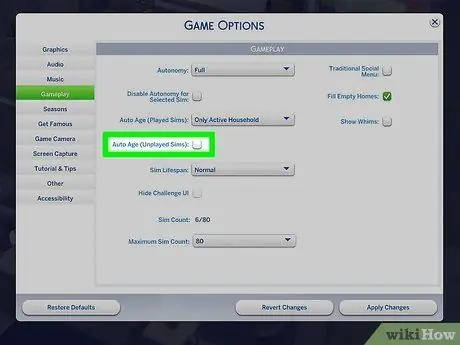
ขั้นตอนที่ 4 ยกเลิกการเลือกตัวเลือก "อายุอัตโนมัติ (ซิมที่ยังไม่ได้เล่น)" เพื่อให้ตัวละครซิมส์ตัวอื่นไม่สามารถมีอายุได้โดยอัตโนมัติ
ถ้าคุณไม่ต้องการให้ตัวละครชาวเมืองมีอายุโดยอัตโนมัติ ให้ลบเครื่องหมายออกจากกล่อง หลังจากนั้นตัวละครเหล่านี้จะไม่แก่
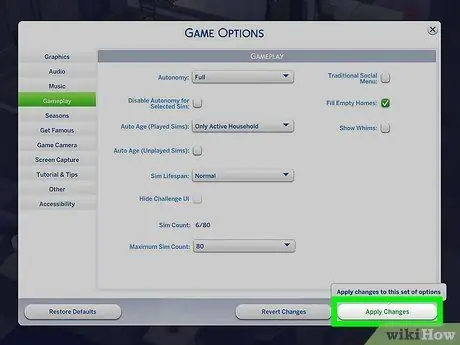
ขั้นตอนที่ 5. คลิก Apply Changes เพื่อบันทึกการเปลี่ยนแปลง
เมื่อบันทึกการเปลี่ยนแปลงแล้ว ตัวละครซิมส์ของคุณจะไม่มีอายุอีกต่อไป
วิธีที่ 2 จาก 3: The Sims 3
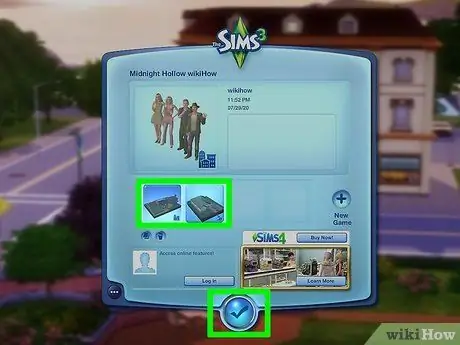
ขั้นตอนที่ 1. เปิดไฟล์เกมที่บันทึกไว้หรือเล่นครอบครัวใหม่
คุณไม่สามารถปรับการตั้งค่าอายุของตัวละครได้หากคุณไม่ได้เล่นในโลกในโหมดซิมส์ (ตัวละคร) ตัวเลือกการตั้งค่าอายุจะเบลอในโหมดอื่นๆ
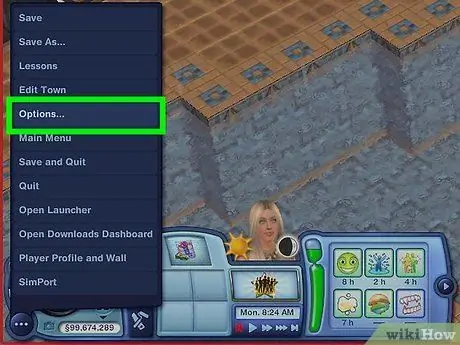
ขั้นตอนที่ 2. เปิดเมนู “ตัวเลือก”
คลิกปุ่มสีน้ำเงิน … ที่มุมล่างซ้ายของหน้าจอแล้วเลือกตัวเลือก
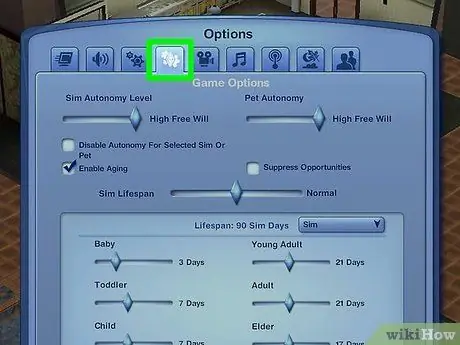
ขั้นตอนที่ 3 เข้าถึง "ตัวเลือกเกม"
แท็บนี้ระบุด้วยไอคอนรูปเฟือง
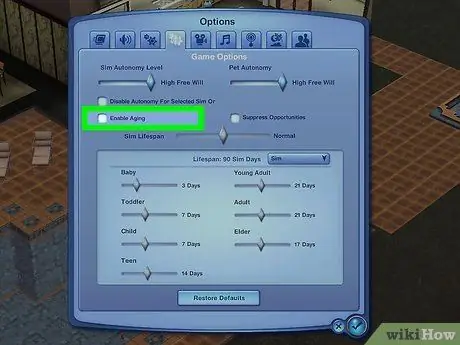
ขั้นตอนที่ 4 ยกเลิกการเลือกช่อง "Enable Aging"
ช่องนี้จะอยู่ทางขวาของเมนู
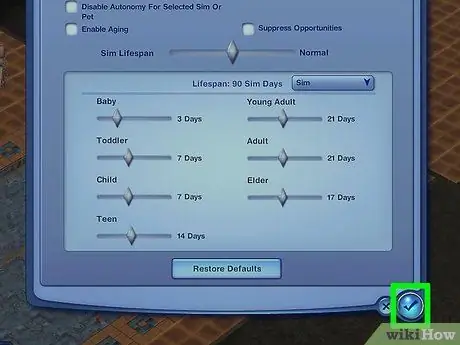
ขั้นตอน 5. แตะไอคอนติ๊กที่ด้านล่างของหน้าต่าง “ตัวเลือก”
การตั้งค่าจะถูกบันทึกและตัวละครซิมส์ของคุณจะไม่แก่อีกต่อไป
วิธีที่ 3 จาก 3: The Sims 2
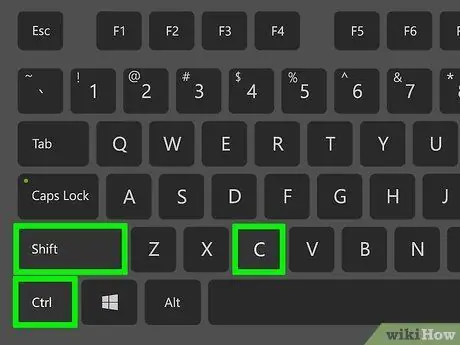
ขั้นตอนที่ 1 กดแป้นพิมพ์ลัด Ctrl+⇧ Shift+C
ฟิลด์รหัสโกงจะปรากฏขึ้น
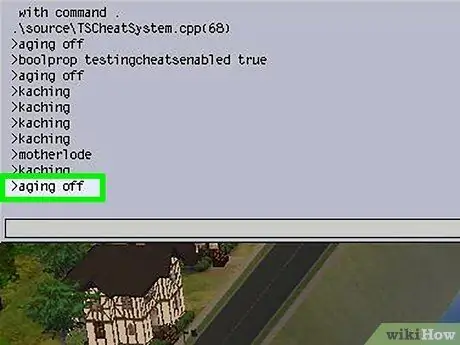
ขั้นตอนที่ 2. พิมพ์
หมดวัย
แล้วกด เข้า.
ที่เสร็จเรียบร้อย! ตัวละครซิมส์ของคุณจะไม่แก่อีกต่อไปจนกว่าคุณจะออกจากเกม
- คุณต้องพิมพ์รหัสโกงอีกครั้งเมื่อเล่นเกมซ้ำ
-
หากต้องการเปิดใช้งานการแก่อีกครั้ง ให้ป้อนรหัส
อายุมากขึ้น
- .
เคล็ดลับ
- ใน The Sims 3 ตัวละครที่อยู่นอกโลก (เช่น ตัวละครที่กำลังเดินทางหรือเรียนอยู่ที่มหาวิทยาลัย) จะไม่มีวันแก่จนกว่าพวกเขาจะกลับบ้าน
- ตัวละครวัยหนุ่มสาวใน The Sims 2 จะไม่มีอายุตามค่าเริ่มต้นเนื่องจากช่วงวัยชรามีผลกับนักเรียน อย่างไรก็ตาม ตัวละครเหล่านี้จะมีอายุมากขึ้นในตัวละคร Sims ที่เป็นผู้ใหญ่หลังจากจบการศึกษาจากมหาวิทยาลัย
- ตัวละครทางเลือกบางตัวใน The Sims 2 เช่นซอมบี้และแวมไพร์จะไม่แก่ อย่างไรก็ตาม นี่ไม่ใช่กรณีสำหรับ PlantSims ใน The Sims 3 และต่อมาในซีรีส์ ตัวละครมีอายุหรืออายุช้าลงเพื่อให้ตัวละครมีเวลาอยู่นานขึ้น
-
หากคุณต้องการปิดการใช้งานอายุตัวละครใน The Sims 2 โดยไม่ต้องพิมพ์รหัสโกงใหม่ทุกครั้งที่เล่น ให้แก้ไขไฟล์ “userstartup.cheat” และเพิ่มรหัส
หมดวัย
- .
- ตามค่าเริ่มต้น อักขระ Sims จะไม่มีอายุใน The Sims 1






